Libcef.dll 찾을 수 없음: 이 오류 해결 방법
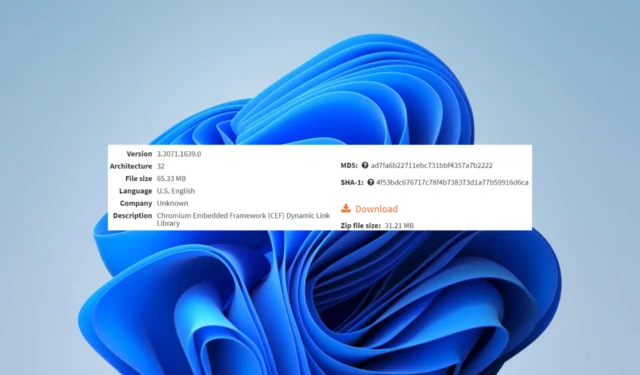
DLL 오류는 당신이 알고 있는 것보다 더 일반적이며 누락된 libcef.dll은 가능한 많은 오류 중 하나일 뿐입니다.
이 가이드는 가장 효과적인 솔루션을 안내하고 반복되는 발생을 방지하기 위한 잠재적인 원인을 탐색합니다.
Libcef DLL 파일이란 무엇입니까?
이 DLL은 개발자가 애플리케이션에 브라우저를 내장하기 위해 사용하는 오픈 소스 프로젝트인 CEF(Chromium Embedded Framework)의 중요한 부분입니다.
DLL 파일은 프로젝트의 코드를 포함하고 JavaScript 실행, HTML 렌더링 및 통신을 지원합니다. 누락되면 이러한 종속 앱이 완벽하게 작동하지 않습니다.
libcef.dll을 찾을 수 없으면 어떻게 해야 합니까?
1. 전문 수리 도구 사용
이것은 눈에 띄는 하나의 훌륭한 예입니다. 기본 Windows DLL 파일을 수정하는 데 자주 사용되지만 타사 누락 libcef.dll 오류에도 효과적입니다.
오류를 유발할 수 있는 호환성 문제를 해결하는 데 도움이 되므로 완벽하게 작동합니다.
2. 바이러스 백신 소프트웨어 비활성화
- 작업 표시줄에서 숨겨진 액세스 화살표를 클릭합니다.
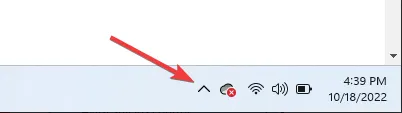
- 바이러스 백신 아이콘을 클릭하고 Avast Shields Control 위로 마우스를 가져간 다음 10분 동안 비활성화를 선택합니다(이 단계는 바이러스 백신 소프트웨어에 따라 다름).
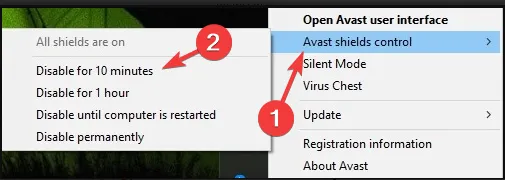
- 오류를 발생시킨 프로그램을 다시 실행하여 수정되었는지 확인하십시오.
3. DLL을 수동으로 다시 다운로드
수동 다운로드는 파일이 손상되었거나 실수로 컴퓨터에서 삭제된 경우 실용적인 솔루션입니다.
이러한 경우 libcef.dll 다운로드 페이지 로 이동하여 새 파일 복사본을 가져와야 합니다 . 다운로드한 파일은 앱을 실행하기 전에 문제가 있는 애플리케이션과 동일한 폴더에 있어야 합니다.
DLL은 종종 맬웨어를 도입하고 컴퓨터를 손상시키는 데 사용될 수 있으므로 임의의 웹 사이트에서 DLL을 가져오지 않도록 주의하는 것이 가장 좋습니다.
4. 백업에서 복원 수행
습관적으로 파일을 저장하고 백업하는 경우 이 DLL이 어딘가에 저장되어 있을 수 있습니다. 이 경우 libcef.dll을 찾을 수 없음 오류가 있는 컴퓨터로 다시 복사해야 합니다.
이 작업이 완료되면 문제를 유발하는 애플리케이션과 동일한 디렉터리에 넣으면 문제 없이 앱을 실행할 수 있습니다.
5. 파일 검사 실행
- Windows + 를 누르고 cmd 를R 입력한 다음 + + 를 누르십시오 .CtrlShiftEnter
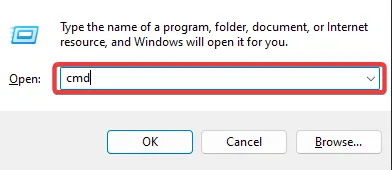
- 아래 스크립트를 입력하고 를 누르십시오 Enter.
sfc /scannow - 스캔이 실행되는 동안 기다리십시오. 경우에 따라 몇 분 정도 걸릴 수 있으며 단계를 통해 오류를 수정하는지 확인하십시오.
이것은 우리가 이 기사에서 다룰 만큼이지만, 여기까지 읽으셨다면 누락된 libcef.dll을 수정해야 합니다.
우리가 놓친 해결책이 있습니까? 의견을 통해 우리에게 연락하고 무엇이 효과가 있었는지 알려주십시오.


답글 남기기